Näytönvianmääritys
Varmista ennen näiden toimien suorittamista, että tietokone on päällä, näyttö on
liitetty maadoitettuun pistorasiaan, kaikki kaapelit ovat kunnolla kiinni tietokoneessa ja
näytössä ja että tietokone ei ole nukkumassa.
Jos näytöllä ei näy kuvaa:
Â
Tarkista uudelleen, että kaapelit on liitetty kunnolla tietokoneeseen ja näyttöön.
Â
Varmista, että tietokone on päällä ja että se ei ole nukkumassa. Jos MacBook Pron
kansi on suljettuna, herätä MacBook Pro ulkoisella näppäimistöllä tai hiirellä.
Â
Irrota näytön virtajohto maadoitetusta pistorasiasta, odota muutama minuutti ja liitä
se takaisin.
Â
Nollaa PRAM käynnistämällä tietokone uudelleen pitäen Komento- (x), Optio-, P- ja
R-näppäimiä painettuina, kunnes kuulet käynnistysäänen toisen kerran.
Jos näyttö on himmeä:
Â
Varmista, että näytön kirkkaus on asetettu asianmukaisesti. Valitse Omenavalikko
() > Järjestelmäasetukset ja osoita Näytöt. Säädä kirkkautta vetämällä Kirkkaus-
liukusäädintä.
Â
Jos näytön värit ovat liian kylläisiä tai muuten väärin, näyttö on ehkä kalibroitava.
Avaa Näytöt-asetukset, osoita Väri-välilehteä, osoita Kalibroi ja seuraa ohjeita.
Jos MacBook Pro ei lataudu:
Varmista, että näytön MagSafe-liitin on kunnolla MacBook Pron MagSafe-portissa.
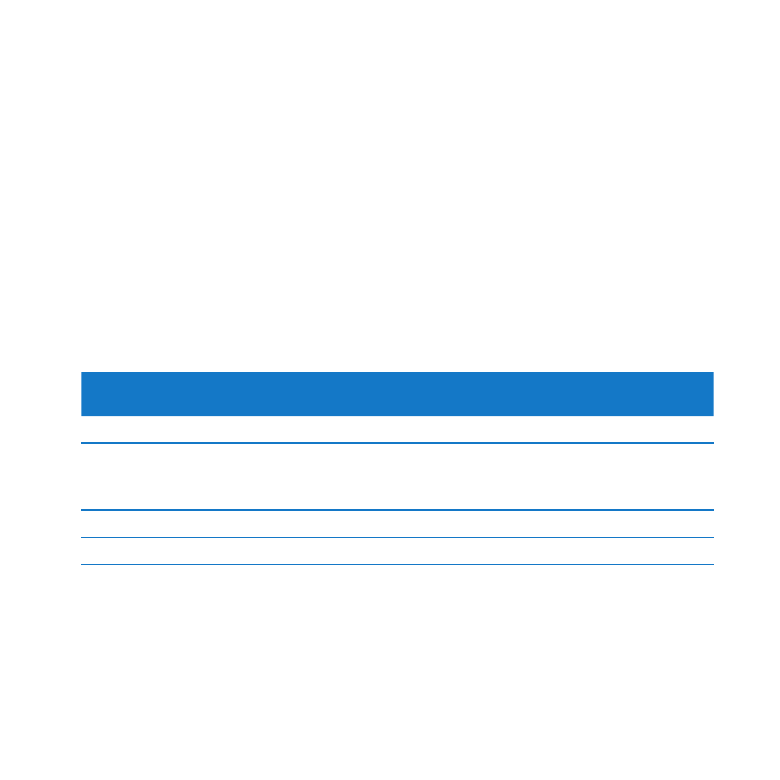
32
Suomi
Jos näytön sisäinen FaceTime HD -kamera, mikrofoni, kaiutinjärjestelmä tai portit
eivät toimi:
Varmista, että näytön Thunderbolt-kaapeli on liitetty kunnolla tietokoneen
Thunderbolt-porttiin. Näytön kamera, mikrofoni, kaiutinjärjestelmä ja portit toimivat
vain, kun tämä kaapeli on liitetty tietokoneeseen.
Lisää vianmääritystietoja
Lisää vianmääritystietoja löytyy näyttöjen tukisivustolta osoitteesta:
www.apple.com/fi/support/displays.